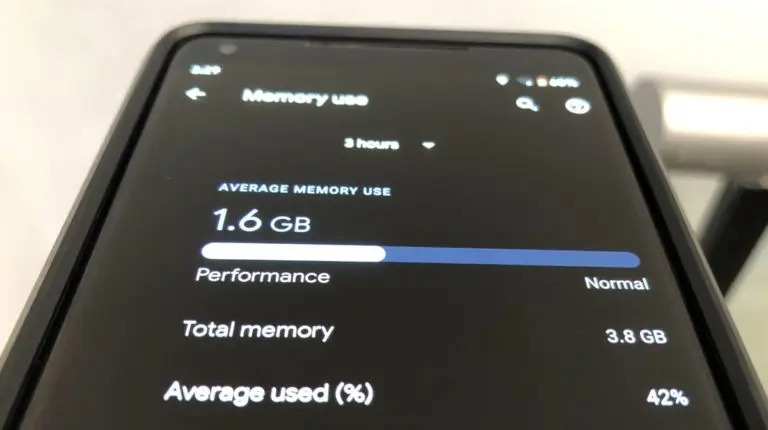
de hoeveelheid RAM die uw smartphone heeft kan een zeer cruciale rol spelen in de algehele prestaties. Er was een tijd dat een schamele 1 GB geheugen op een Android leek een big deal. Maar nu hebben we apparaten met maximaal 12 GB RAM uit de doos.
ter vergelijking, de laptop die ik gebruik om dit artikel te schrijven heeft een 16GB DDR4 geheugen geïnstalleerd. Echter, het is een ander onderwerp van discussie dat precies hoeveel van die gigantische geheugengrootte in onze smartphones is eigenlijk nuttig.
hoe dan ook, niet alle apparaten zijn geladen met een geheugen van dergelijke groottes. Veel budgetten en mid-range Android-apparaten zijn voorzien van 4 GB tot 6 GB RAM-maten. Met Android 10 is de RAM-optimalisatie nog beter geworden. Maar hier wil ik graag toevoegen dat de apps die we draaien zijn ook meer resource hongerig geworden.
dus, het wordt een soort van vereiste om een oogje houden op het geheugenverbruik af en toe, vooral, wanneer het uitvoeren van meerdere zware apps op hetzelfde moment. Met dat gezegd, hoe kunt u controleren RAM-gebruik in Android 10?
Hoe controleer ik het RAM-gebruik in Android 10?
zoals het geval is met oudere versies, is het proces om het RAM-verbruik op uw Android 10-apparaat te controleren ongeveer hetzelfde. U kunt de onderstaande stappen volgen:
- Schakel het menu Ontwikkelaarsopties in als u dit nog niet hebt gedaan. Voor dat ga naar de Over pagina in Android-Instellingen, tik dan op de build nummer 5 keer. Misschien moet u ook uw pincode invoeren.
- ga vervolgens naar Ontwikkelaarsopties.
- Tik op de optie geheugen aanwezig aan de bovenkant.
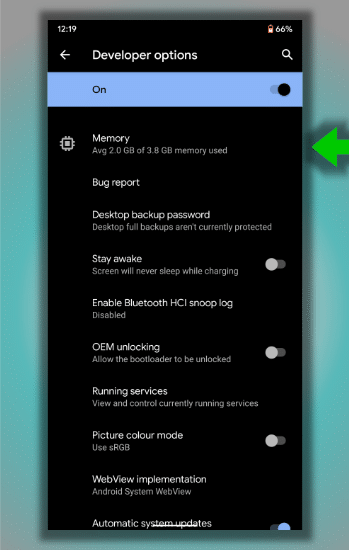
- Hier kunt u zien hoeveel RAM wordt gebruikt. U kunt de gebruiksstatistieken voor maximaal een dag bekijken.
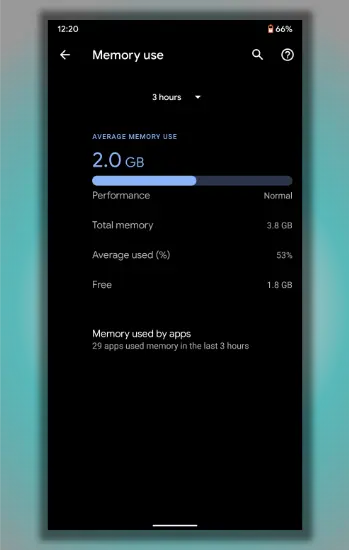
- tik nu op het geheugen dat door apps wordt gebruikt als u precies wilt weten welke apps uw RAM-geheugen opeten.
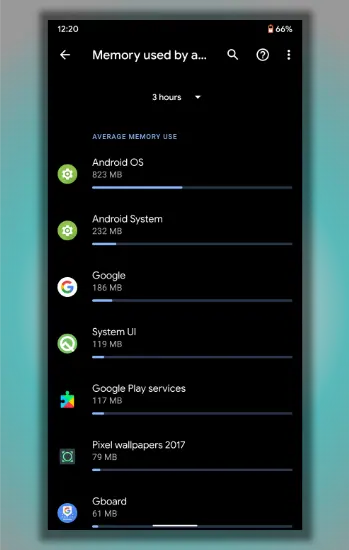
zo controleer je het RAM-gebruik in Android 10 en een paar oudere Android-versies ook. Bijvoorbeeld, de stappen zijn vergelijkbaar voor Android 9 en Android 8.
een ding dat je hebt gemerkt is dat Android OS verbruikt iets minder dan 1 GB, en andere systeem apps kunnen worden met behulp van maximaal 500MB in totaal. Zo, het lijkt erop dat de rest van de taart wordt genomen door de apps die u installeert.
hoeveel RAM-geheugen heeft mijn telefoon?
op de pagina Geheugenstatistieken staat ook de totale geheugencapaciteit van uw telefoon. Bijvoorbeeld, het apparaat in de screenshot heeft 4GB RAM waaruit 1.6 GB is gratis.
Hoe maak ik RAM vrij op Android?
als uw Android-smartphone geen gigantische RAM-chip heeft, wilt u misschien ook wat geheugen vrijmaken. Voor dat, u kunt de apps die gebruik maken van te veel RAM sluiten.
een effectieve manier om het RAM-gebruik van uw telefoon te verminderen is het verwijderen of uitschakelen van de apps die u niet actief gebruikt op een regelmatige basis. Op die manier zal het niet proberen om het geheugen op te slokken tijdens het draaien op de achtergrond.
Lees ook: hoe schermafbeelding maken op Snapchat zonder dat ze het weten?